Sneller werken in OneNote of Outlook kan gemakkelijk door herhaaldelijke toetsaanslagen door shortcuts op te vangen. Je kan dat doen door het gebruik van sneltoetsen. Of je kan je herhaaldelijk gebruikte menuonderdeeltjes aan je werkbalk snelle stappen toevoegen. Niet veel mensen kennen dit. Het is nochtans gemakkelijk en erg handig.
In dit artikel gaan we enkel in op de werkbalk snelle stappen.

Op bovenstaand beeld zie je de beginsituatie van de werkbalk snelle stappen in OneNote. In andere Office programma’s ziet dit er precies hetzelfde uit.
Op deze werkbalk kan je onderdelen of stappen uit de andere menuonderdelen invoegen. Je kan vanaf dan met 1 klik dit menuonderdeel activeren. Iets toevoegen is heel simpel.
We werken twee voorbeelden uit.
Eerst zullen we een knop toevoegen om in je OneNote pagina gemakkelijk een taak naar je Outlook takenlijst te sturen.
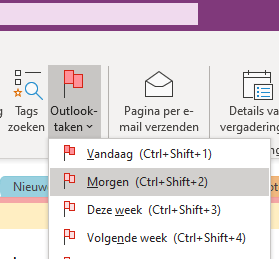
Klik hiervoor op het ladesymbool op je nu nog bijna lege werkbalk snelle stappen.

Je kan dadelijk een aantal voorgedefinieerde snelle stappen toevoegen. selecteer daarvoor gewoon datgene wat jij wil zichtbaar maken op je werkbalk, selecteer bij wijze van proef ‘Afdrukvoorbeeld’.
Onze opdracht is niet voorgedefinieerd. We selecteren daarom Meer opdrachten. Je krijgt een scherm met alle ‘populaire opdrachten’ die je in OneNote aan je werkbalk snelle stappen kan toevoegen. Meestal opteer ik op dit scherm al dadelijk om alle mogelijkheden te zien.

Selecteer daartoe het pijltje bij populaire opdrachten (zie markering op bovenstaand beeld) en selecteer ‘alle opdrachten’. Ga dan binnen de getoonde selectie op zoek naar onze opdracht : outlook taken.
Selecteer de opdracht en klik op toevoegen. Controleer of je nieuwe opdracht op de lijst rechts verschijnt en klik OK.
Op onderstaand beeld zie je deze stappen getoond.
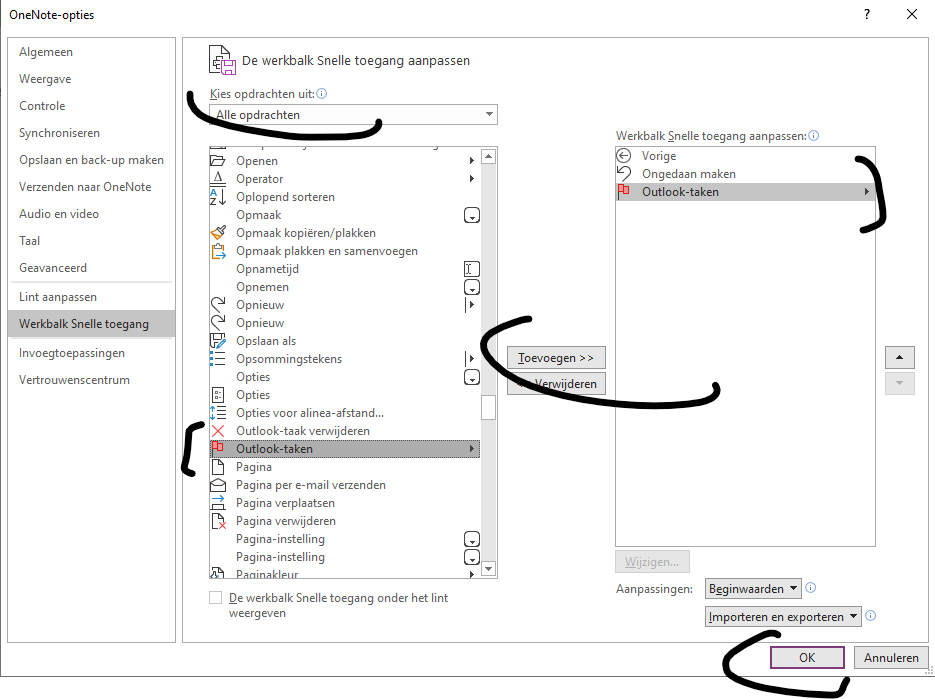
Je ziet hieronder het resultaat. De snelle stap Afdrukvoorbeeld’ en de snelle stap ‘Outlook taken’ zijn toegevoegd. Je kan vanaf nu vanuit welke tabblad binnen OneNote deze commando’s selecteren. .

De werkbalk snelle stappen loont vooral als je er commando’s zet die normaliter wat dieper in de menu’s verscholen zitten. En zeker deze die niet op de standaard geopende tab staan.
We geven een tweede voorbeeld, deze keer in Outlook. We willen voortaan heel gemakkelijk een nieuw snelonderdeel kunnen kiezen
(Voor het gebruik, de voordelen en aanmaak van snelonderdelen kijk hier)
We starten met een nieuwe mail : Open een nieuwe mail. (in Outlook zijn niet altijd alle menuonderdelen ter beschikking, het hangt af van de view die actief is, in dit geval voor snelonderdelen is dit het schrijven van een mail).
Klik op het ladesymbool op de werkbalk snelle stappen in Outlook. En volg opnieuw de zelfde stappen als in het vorige voorbeeld: eerst meer opdrachten, dan via het pijltje de selectie uitbreiden naar ‘alle opdrachten’. Zoek dan naar snelonderdelen verkennen. En voeg deze toe naar het rechter schermdeel. (zie onderstaande twee beelden).

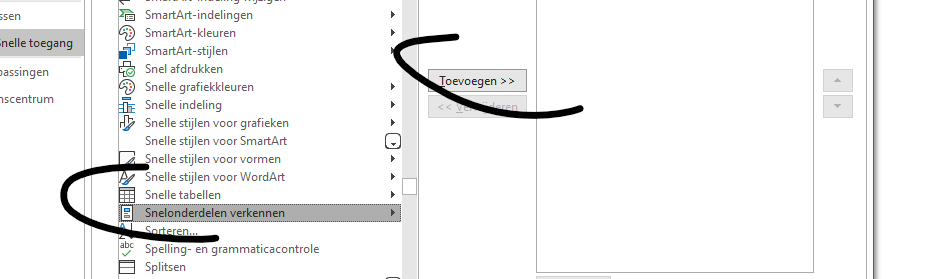
Controleer of de nieuwe opdracht in het rechterschermdeel is verschenen. Sluit af met OK. Op je werkbalk snelle stappen kan je vanaf nu vanuit eender welke tab nieuwe snelonderdelen selecteren en invoegen. (zie laatste beeld hieronder)
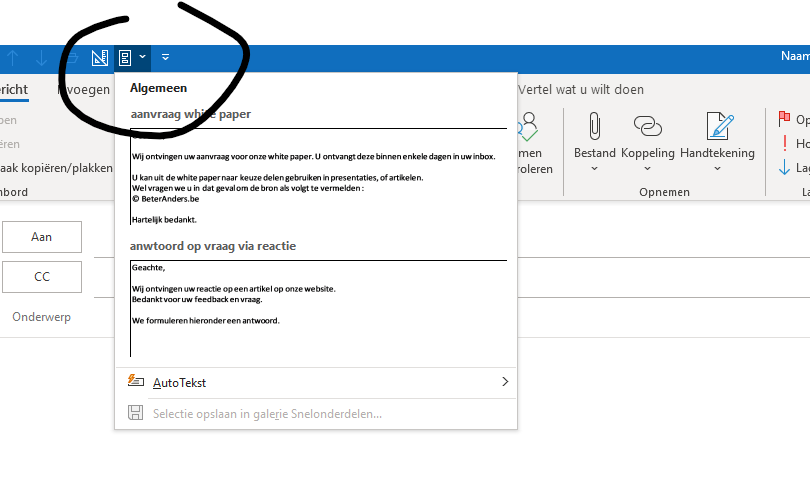
Als je eenmaal je werkbalk snelle stappen hebt uitgebreid dan zal je zien dat je dit een volgende keer heel gemakkelijk zelf kan. Maak er een gewoonte van!
Alle sneltoetsen en shortcuts voldoen aan de wet ‘vele kleintjes maken één groot’. Denk eens na hoe vaak jij nog mails zal lezen of in OneNote zal archiveren. Stel je voor dat je door slim te werken elke dag enkele honderden toestaanslagen uitspaart. En bereken eens wat dat op een maand, jaar of loopbaan betekent aan gewonnen tijd….1
Heb jij commentaar of vragen bij deze tip? Wil jezelf op onze website een artikel of tip publiceren? Reageer dan even, wij zijn er blij mee.
1250 toetsaanslagen per dag betekenen op een loopbaan meer dan twee en een half miljoen toetsaanslagen die je bespaard hebt.
